Hướng dẫn cài đặt Philips Hue HDMI Sync Box
Không phải ai cũng muốn có ánh sáng nhấp nháy xung quanh màn hình TV khi xem video hoặc khi chơi game, nhưng nếu bạn cần, Philips Hue Play HDMI Sync Box hiện là giải pháp tốt nhất để biến điều đó thành hiện thực.
Thiết bị này hoạt động đúng như tên gọi của sản phẩm: đồng bộ hóa hình ảnh hiển thị trên màn hình TV với đèn thông minh Philips Hue của bạn bằng cách phân tích, xử lý tín hiệu video cung cấp qua cáp HDMI. Hiệu ứng này vô cùng ấn tượng nhờ độ chính xác màu sắc và độ trễ thấp của Sync Box. Hãy tưởng tượng đến hệ thống âm thanh vòm, nhưng đây là với ánh sáng.
Hue Play HDMI Sync Box có thể đồng bộ hình ảnh và ánh sáng trên màn hình TV hoặc màn hình máy tính, monitor với độ phân giải lên tới 4K và HDR10+. Hãy cùng Gu Công Nghệ tìm hiểu cách cài đặt và sử dụng sản phẩm này nhé.
1. Philips Hue HDMI Sync Box có gì?
1.1. Thiết kế nhỏ gọn
Thiết bị đồng bộ ánh sáng Philips Hue HDMI Sync Box có màu đen nhám, đây cũng là màu duy nhất của sản phẩm. Được thiết kế theo dạng hình hộp chữ nhật với 4 góc bo viền cùng Logo của hãng được in chìm, tạo nên sự tinh tế và thanh lịch.
Philips Hue HDMI Sync Box sở hữu 1 cổng nguồn và 4 cổng HDMI cho thiết bị đầu vào cùng 1 cổng cho thiết bị đầu ra. Mặt trước của sản phẩm gồm 1 nút vật lý và đèn báo giúp người dùng dễ dàng theo dõi trạng thái hoạt động.
1.2. Tính năng đa dạng đem lại nhiều tiện ích
Philips Hue HDMI Sync Box giúp người dùng có thể trải nghiệm tính năng đồng bộ ánh sáng từ các thiết bị đèn thông minh Philips Hue với loa hay tivi.
Bởi đây là một thiết bị trung gian, cho phép kết nối với các sản phẩm có cổng HDMI như Apple TV 4K, Google Chromecast with Google TV, Amazon Fire TV Stick 4K, PlayStation, đầu hát karaoke; giúp đèn thay đổi mượt mà theo nhịp điệu bài hát hay hình ảnh đang chiếu trên tivi, game mà bạn đang chơi. Việc này tạo nên không gian hoàn hảo giúp có những trải nghiệm độc đáo, hấp dẫn nhất.
2. Cài đặt và thiết lập Philips Hue HDMI Sync Box
Để có thể cài đặt Philips Hue HDMI Sync Box, bạn cần:
- Philips Hue HDMI Sync Box tất nhiên rồi
- Thiết bị điều khiển trung tâm Philips Hue Bridge
- Đèn màu thông minh Philips Hue muốn đồng bộ, thường dùng Hue Play Bar, Hue Lightstrip Plus, Hue Gradient Lightstrip, Hue Go và đặc biệt là Hue Play Gradient Lightstrip thiết kế riêng cho TV.
- Ứng dụng Philips Hue Sync trên thiết bị di động
2.1. Cài đặt Philips Hue HDMI Sync Box trên ứng dụng Hue Sync
Bước 1: Tải ứng dụng Philips Hue Sync trên Apple App Store hoặc Google Play Store.
Bước 2: Mở ứng dụng → Nhấn Get started → Chọn Yes để thêm thiết bị vào hệ thống Philips Hue (Lưu ý: Hệ thống chiếu sáng thông minh phải được kết nối trước với Philips Hue Bridge).
Bước 3: Kết nối Philips Hue HDMI Sync Box với tivi và các thiết bị cần đồng bộ màu khác.
Bước 4: Cấp nguồn cho thiết bị, đợi đèn báo chuyển sang nhấp nháy màu xanh → Chọn Yes. Nếu đèn ở trạng thái khác, có thể bạn cần reset Hue HDMI Sync Box bằng cách nhấn và giữ nút nguồn khoảng 10 giây.
Bước 5: Bật Bluetooth trên điện thoại → Connect. Đợi ứng dụng tìm kiếm và kết nối với Philips Hue HDMI Sync Box trong vài giây → Chọn Connect khi kết nối xong.
Bước 6: Chọn Wifi (lưu ý Wifi phải đồng bộ với Bridge) → Nhập mật khẩu Wifi → Nhấn giữ nguồn của Philips Hue HDMI Sync Box khoảng 2 giây khi thấy đèn nháy xanh lá cây thì nhả tay ra để xác nhận.
Bước 7: Seach for bridge → Nhấn nút vật lý trên Philips Hue Bridge → Next.
Bước 8: Chọn khu vực giải trí trong nhà bạn. Nếu chưa có thì có thể thiết lập trên app Philips Hue.
Bước 9: Nhấp Create entertainment area → Nhập tên và biểu tượng cho các thiết bị đầu vào.
Sau khi hoàn thành tất cả các bước, người dùng đã có thể đồng bộ hệ thống chiếu sáng thông minh Philips Hue với các thiết bị tivi và loa. Để hiểu hơn về quy trình thiết lập, bạn có thể xem video dưới đây:
Tuy nhiên, khi thiết lập Philips Hue HDMI Sync Box, bạn cần lưu ý rằng các tivi thông minh có cài sẵn app như Netflix, Youtube… thì sẽ không thể kết nối vì thiết bị đồng bộ ánh sáng của Philips Hue cần hình ảnh hoặc âm thanh trực tiếp vào cổng HDMI.
2.2. Thiết lập chế độ ánh sáng với Philips Hue HDMI Sync Box
Với ứng dụng Philips Hue Sync, có 3 lựa chọn để đồng bộ đó chính là Video, Musik và Game. Đồng thời bạn cũng có thể chọn mức độ phản ứng của các thiết bị đèn theo 4 cấp độ từ thấp đến cao. Ở mục Brightness, cho phép người dùng điều khiển độ sáng tùy thích.
Mức độ chuyển đổi màu sắc của Philips Hue HDMI Sync Box khá nhanh nhạy, khi có thiết bị phát được kết nối, hệ thống đèn sẽ tự động điều chỉnh và chuyển đổi khi nhận thấy thiết bị đầu vào được bật.
3. Các thiết bị có thể sử dụng với Philips Hue HDMI Sync Box
Các thiết bị có cổng HDMI hoạt động với Philips Hue HDMI Sync Box:
- Apple TV 4K gen 6
- Amazon Fire TV Stick 4K
- Chromecast With Google TV
- Nvidia Shield (2019)
- Xbox One S/X (hỗ trợ ứng dụng)
Giờ đây việc tận hưởng một không gian lung linh với hệ thống chiếu sáng có thể thay đổi nhanh nhạy theo nhịp điều của bài hát hay màu của tivi đã trở nên vô cùng đơn giản. Đặc biệt, bạn có thể trải nghiệm cảm giác như đang ngồi trong rạp chiếu phim ngay tại chính căn nhà của mình.





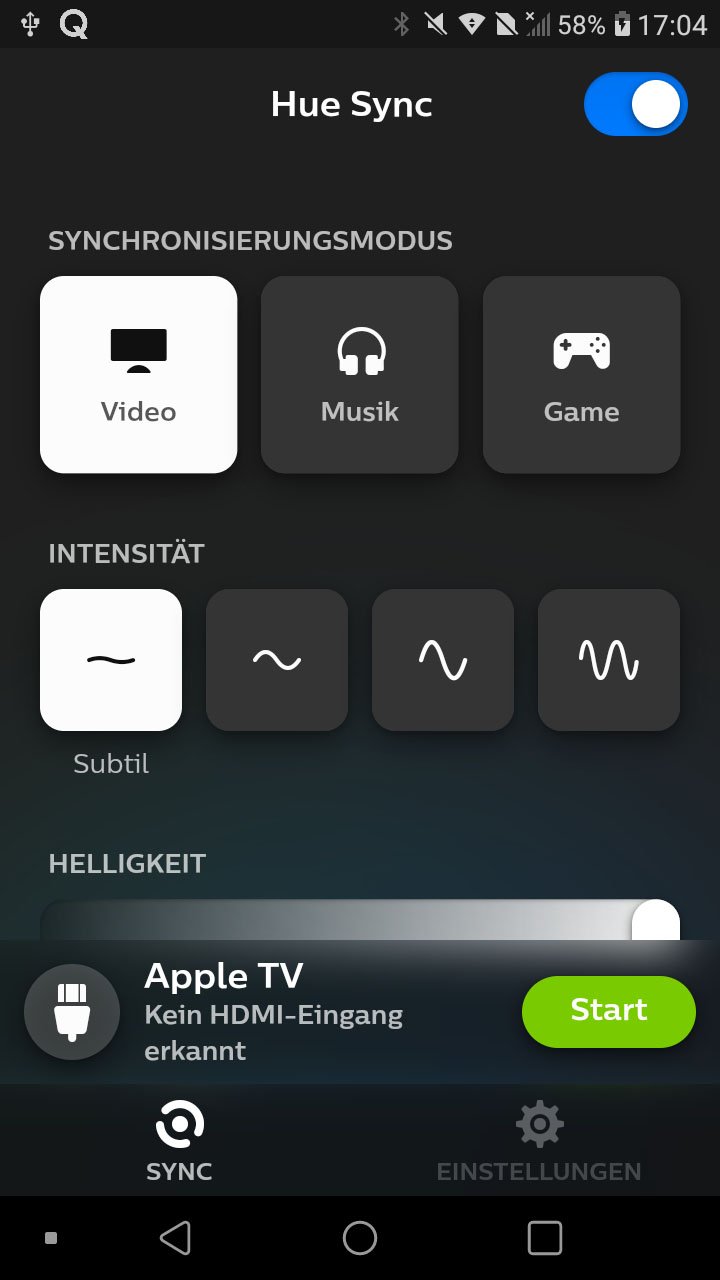





Comment của bạn